Autenticação
Esta página te mostrará como se autenticar para utilizar as nossas APIs.
Na Monkey usamos o padrão OAuth2 para realizar a segurança das nossas APIs, o seu API Client atrelado a um usuário de integração poderá realizar as requisições para as APIs referentes ao seu perfil de acesso.
Para iniciar a utilização das APIs você primeiramente deve realizar o seu cadastro em nossa plataforma, para isso você irá precisar entender alguns pontos antes de iniciar o processo de cadastro.
-
Cada cliente dentro da Monkey é separado em um conceito que chamamos de Programa. Os programas são segregados e você precisa realizar um cadastro em cada um dos programas que for participar.
-
Cada usuário dentro de um programa pode gerenciar um ou mais perfis, os perfis nada mais são do que cadastros de empresas. Existem três tipos de perfis dentro da nossa plataforma:
Sponsors:São os perfis de Sacado que enviam a informação do seu contas a pagar para os seus fornecedores.Sellers:São os fornecedores que possuem notas fiscais contra os sacados.Buyers:São Instituições financeiras que estão interessadas em realizar a antecipação do contas a pagar dos Sponsors cadastrados no programa. -
Todas as nossas APIs seguem o seguinte padrão versão/perfil/idperfil, então digamos que você possui um perfil de investidor e vai realizar uma consulta das compras realizadas na plataforma, então a URL será v1/buyers/564654 (neste exemplo o id do perfil seria 564654).
-
O Id do perfil é fundamental para que a Monkey entenda por qual empresa você está realizando a ação, você consegue verificar o ID acessando a plataforma e acessando o menu Configurações lá estarão os dados do cadastro da empresa.
-
A Monkey conta com dois ambientes, o ambiente de Staging que é utilizado para testes e o ambiente de Produção. Esses ambientes são segregados então os dados de um ambiente não são visiveis no outro.
Agora que os conceitos fundamentais foram esclarecidos vamos para o passo a passo de como você irá realizar o login via API em nossa plataforma:
Passo 1. Criando o seu Usuário
Para começar a se integrar será necessária a criação de um usuário e para isso você precisa ter em mãos e acessar a URL do programa que você irá se cadastrar. Caso você não possua a URL do programa, entre em contato pelo email [email protected]. Ao acessar a URL, clique na opção Cadastre-se e preencha os dados com as suas informações:
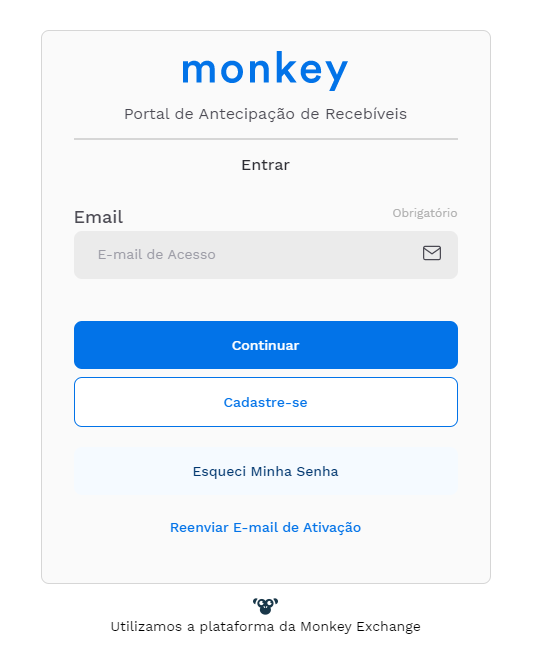
Após realizado o cadastro do usuário, caso ainda não exista um cadastro da sua empresa será necessário que o perfil seja criado, para isso basta realizar o cadastro seguindo as instruções na tela.
Para os casos onde a empresa já está cadastrada, será necessário adicionar esse novo usuário ao perfil e para isso basta seguir os seguintes passos:
1. Acesse o Perfil da Empresa:
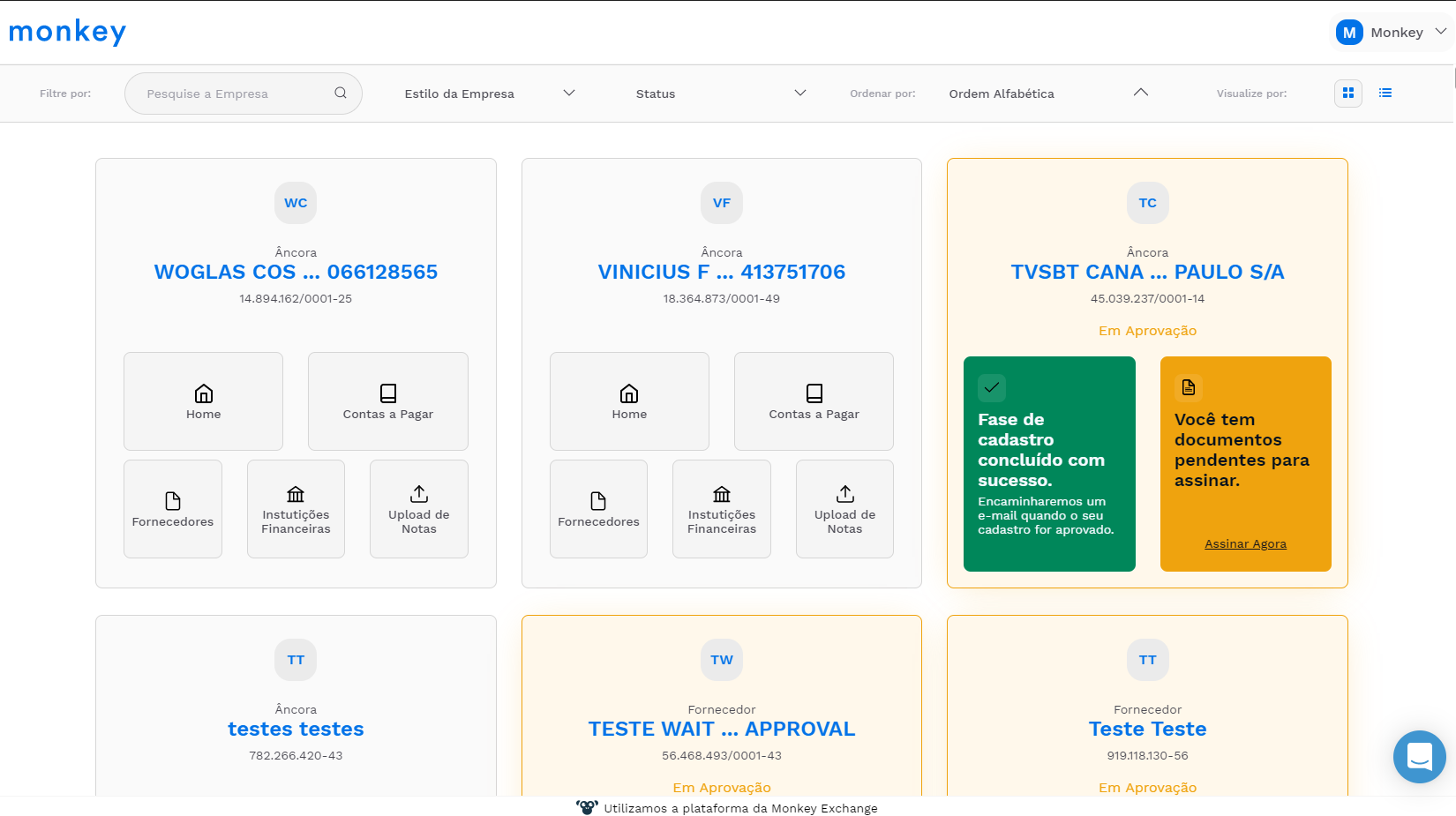
2. Vá em Configurações:
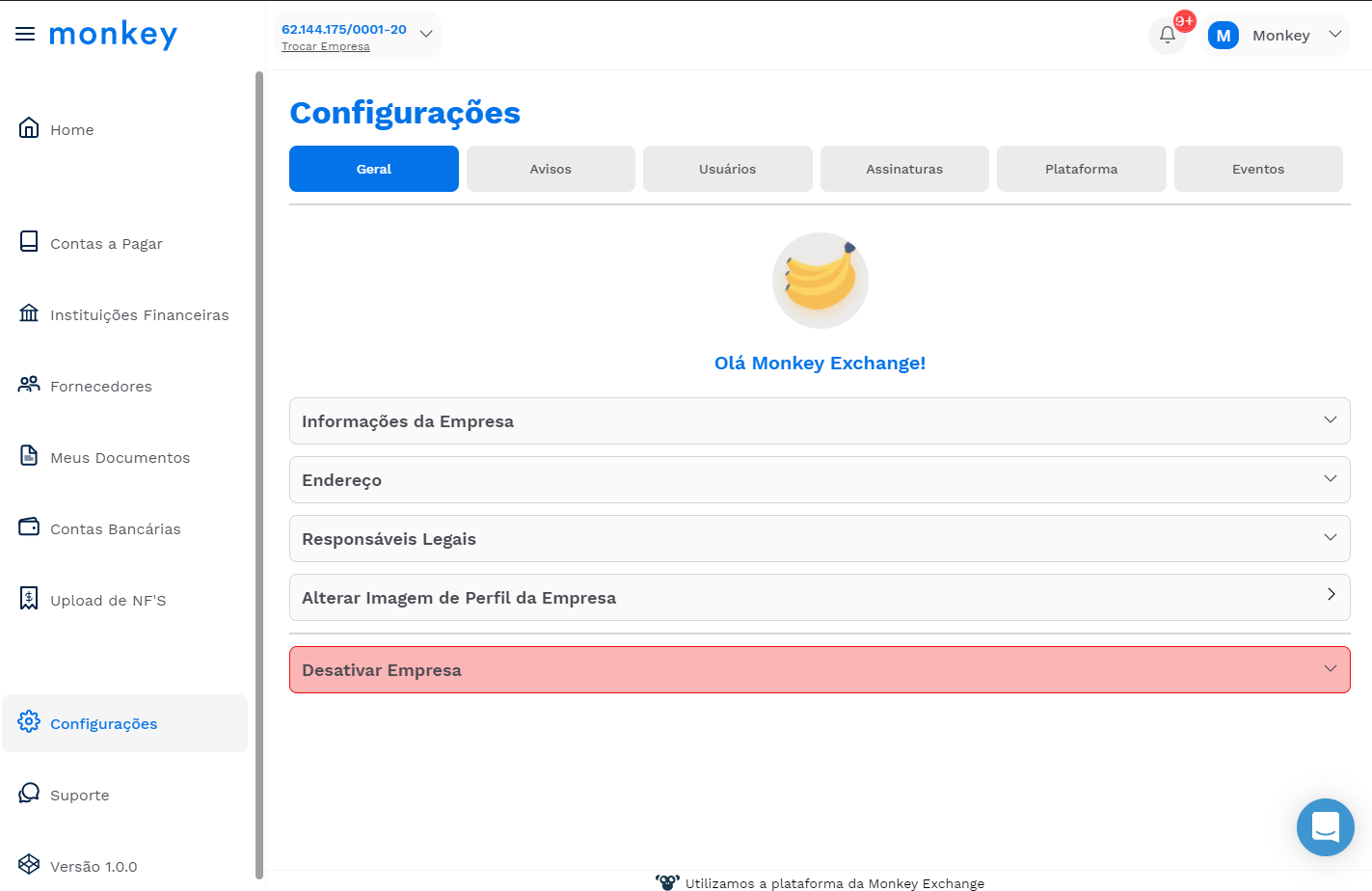
3. Acesse a opção Usuários:
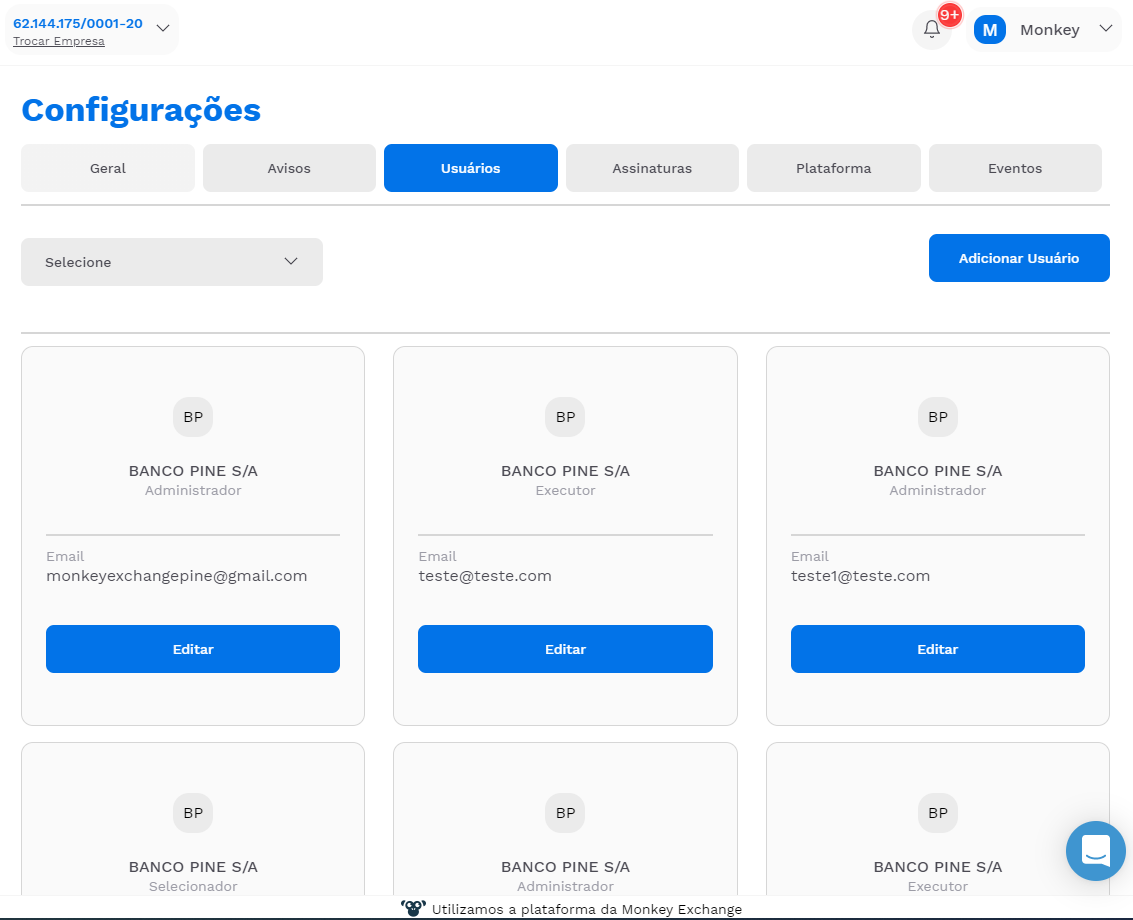
4. Adicione o Usuário Cadastrado:
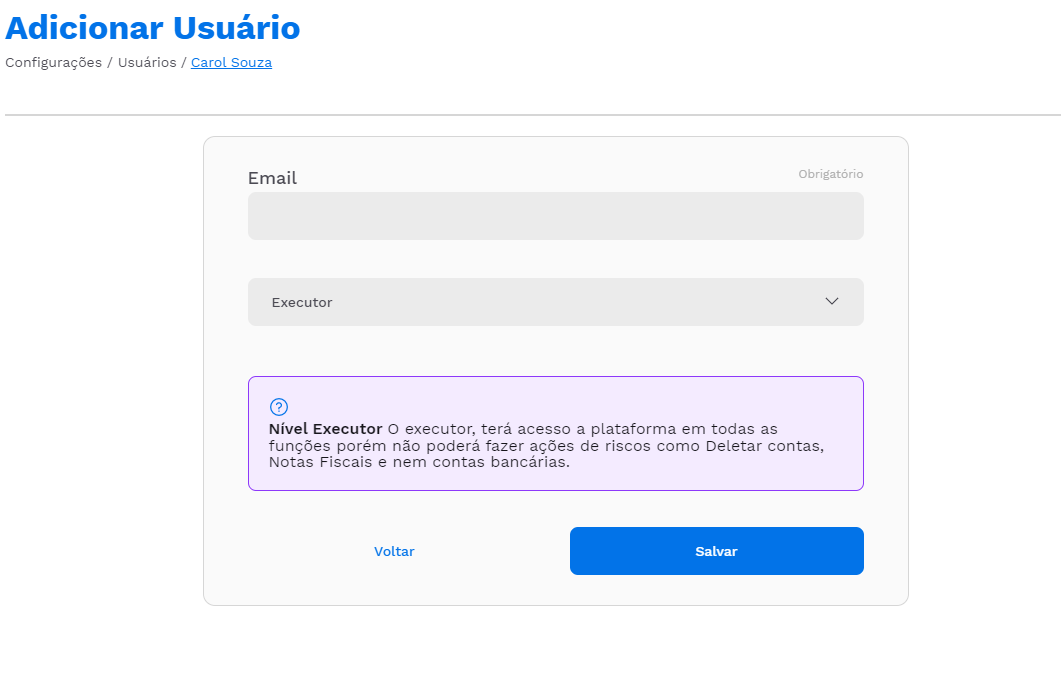
Passo 2. Criando o seu Client de API
Como foi explicado acima, você precisará de um Client de API para poder realizar as requisições para nossa plataforma, após a criação iremos gerar o seu client_id e client_secret e eles serão utilizados no momento da geração do token de autenticação:
1. Após Realizar o Login, Clique na opção Meu Perfil:
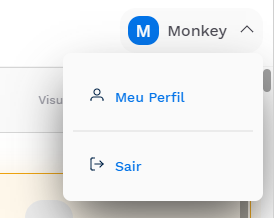
2. Clique em Configurações de API:
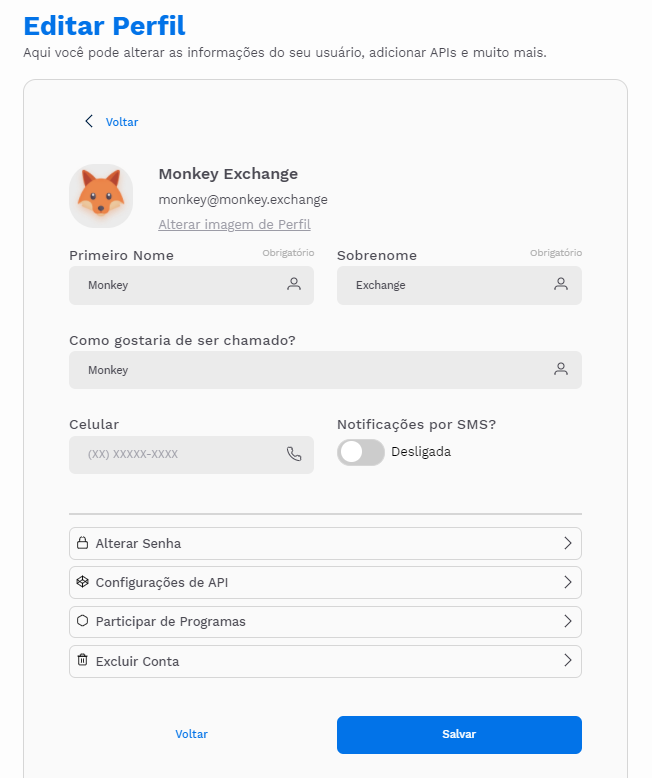
3. Informe o nome da sua API (Isso serve para identificarmos suas requisições):
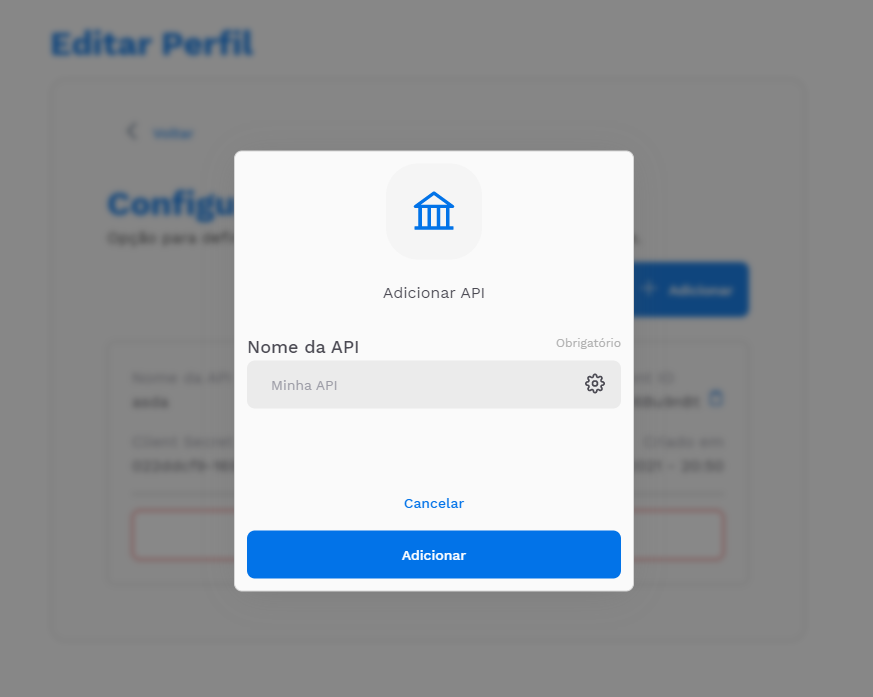
4. O seu client_id e client_secret foram gerados e você está apto a realizar requisições:
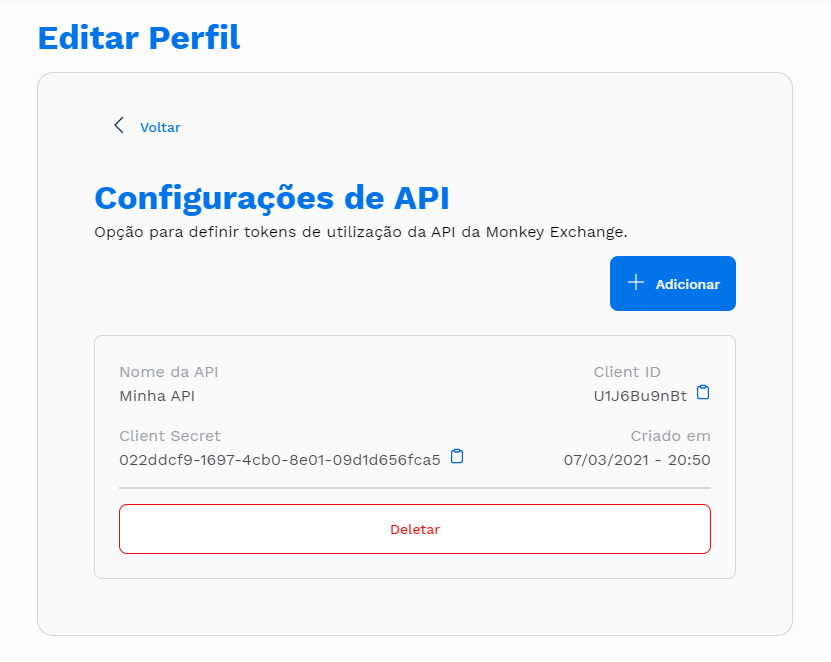
Passo 3. Obtendo o Token de Autenticação
Após a criação do seu Usuário e do seu Client de API você conseguirá obter o token de autenticação, ele é necessário para todas as chamadas de API.
Para conseguir o token de autenticação você deve realizar uma requisição da seguinte forma:
Headers:
Content-Type: application/x-www-form-urlencoded
Exemplo:
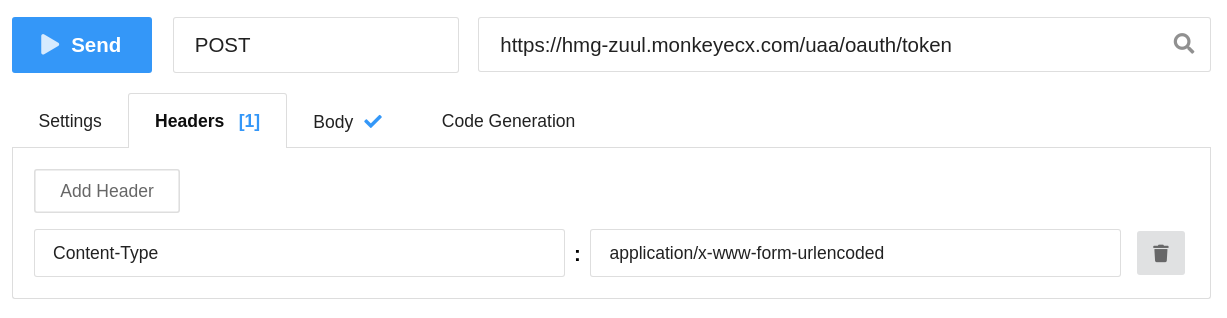
Propriedades:
client_id: Valor Gerado no Passo de Criação de Client de API
client_secret: Valor Gerado no Passo de Criação de Client de API
username: Email do Usuário Cadastrado na Plataforma
password: Senha do Usuário Cadastrado na Plataforma
grant_type: Valor Fixo, Sempre Enviar o Valor: password
scope: Valor Fixo, Sempre Enviar o Valor: server
Exemplo:
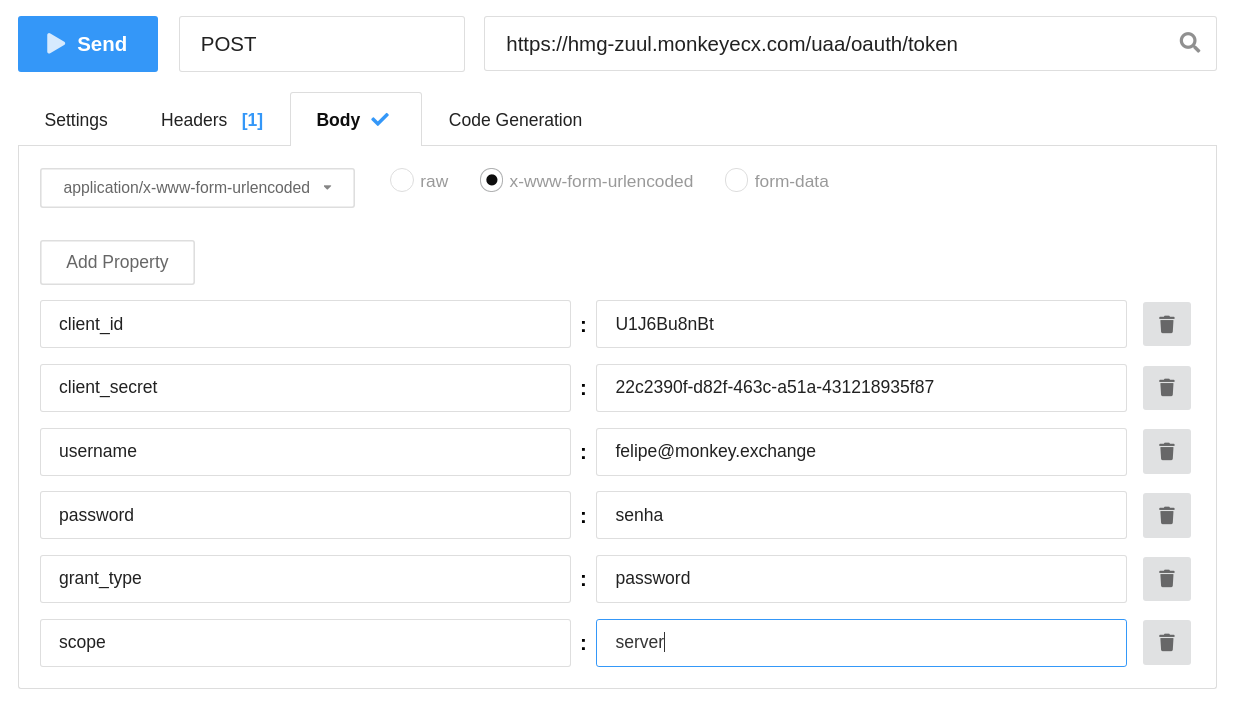
Caso a operação seja realizada com sucesso, você receberá um retorno que irá conter o seu token (access_token), que deverá, por sua vez, ser enviado em todas as requisições transmitidas para a plataforma.
Veja o exemplo no Payload de retorno abaixo:
{
"access_token": "8bf8047e-eb30-45cb-9145-73c759f2a594",
"token_type": "bearer",
"refresh_token": "ed6f1cca-2d0f-4341-b7d1-82f9a21171d7",
"expires_in": 430507,
"scope": "api"
}Veja como deve ser o header enviado em todas as requisições utilizando o access_token retornado:
Authorization: Bearer 8bf8047e-eb30-45cb-9145-73c759f2a594
Veja os detalhes da API aqui.
Passo 4. Realizando o Refresh do Token de Autenticação
Como visto acima na obtenção do Token, o mesmo possui um tempo de expiração.
Uma vez que o Token expirou, é possível realizar o "refresh" desse token.
Para conseguir um novo token de autenticação você deve realizar uma requisição da seguinte forma:
Headers:
Content-Type: application/x-www-form-urlencoded
Exemplo:
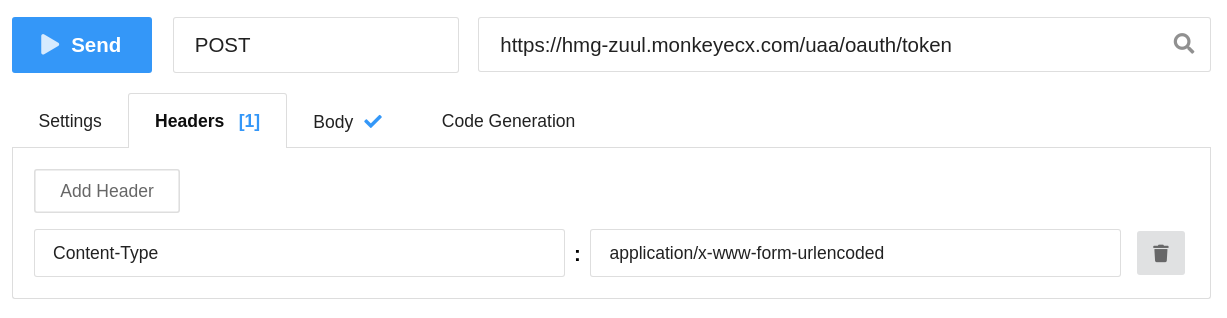
Propriedades:
client_id: Valor Gerado no Passo de Criação de Client de API
client_secret: Valor Gerado no Passo de Criação de Client de API
grant_type: Valor Fixo, Sempre Enviar o Valor: refresh_token
refresh_token: Valor do refresh_token Retornado na Requisição de Geração do Token
Exemplo:
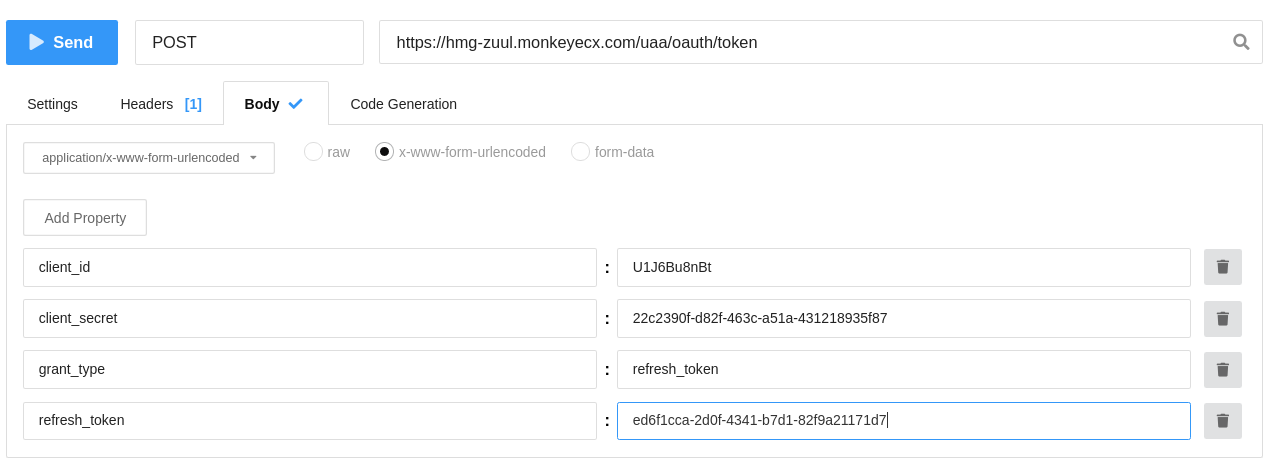
Caso a operação seja realizada com sucesso, você receberá um retorno que irá conter o seu token (access_token), que deverá, por sua vez, ser enviado em todas as requisições transmitidas para a plataforma.
Veja o exemplo no Payload de retorno abaixo:
{
"access_token": "8bf8047e-eb30-45cb-9145-73c759f2a594",
"token_type": "bearer",
"refresh_token": "ed6f1cca-2d0f-4341-b7d1-82f9a21171d7",
"expires_in": 430507,
"scope": "api"
}Veja como deve ser o header enviado em todas as requisições utilizando o access_token retornado:
Authorization: Bearer 8bf8047e-eb30-45cb-9145-73c759f2a594
Veja os detalhes da API aqui.
Passo 5. Obtendo os Perfis Atrelados ao Seu Usuário
Após se cadastrar na plataforma você poderá gerenciar uma ou mais empresas. E a listagem dos seus perfis contém os links hypermedia para os recursos bases. Veja os detalhes aqui.
Updated 9 months ago